人教版-信息技术-五年级下册-《制作电子表格》教案
五年级下册信息技术教案《12.轻松编辑工作表》人教版

五年级下册信息技术教案《12.轻松编辑工作表》人教版一. 教材分析《12.轻松编辑工作表》是人教版五年级下册信息技术的一课。
本节课主要让学生掌握在Excel中编辑工作表的方法,包括插入、删除单元格,调整行高、列宽,以及单元格格式设置等。
通过学习,学生能够熟练运用Excel进行数据的编辑和管理,提高他们的信息技术素养。
二. 学情分析五年级的学生已经具备了一定的计算机操作基础,对Excel有一定的了解。
但他们在实际操作中,可能对一些细节性的操作还不够熟悉。
因此,在教学过程中,教师需要注重引导学生掌握操作的细节,提高他们的实际操作能力。
三. 教学目标1.了解Excel编辑工作表的基本方法。
2.能够熟练地在Excel中插入、删除单元格,调整行高、列宽。
3.能够设置单元格的格式。
4.培养学生的信息技术素养,提高他们的数据处理能力。
四. 教学重难点1.插入、删除单元格的方法。
2.调整行高、列宽的方法。
3.单元格格式设置的方法。
五. 教学方法1.任务驱动法:通过设置具体任务,引导学生动手实践,培养他们的操作能力。
2.示范教学法:教师演示操作步骤,学生跟随操作,确保他们掌握正确的操作方法。
3.小组合作法:学生分组进行实践,互相交流、讨论,共同完成任务。
六. 教学准备1.教学课件:制作包含插入、删除单元格,调整行高、列宽,以及单元格格式设置等操作步骤的课件。
2.Excle软件:确保每台计算机都安装有Excel软件。
3.练习数据:准备一些练习数据,用于让学生在实际操作中加以运用。
七. 教学过程1.导入(5分钟)利用课件介绍本节课的学习内容,引导学生关注Excel编辑工作表的方法。
2.呈现(5分钟)教师通过演示操作步骤,展示如何插入、删除单元格,调整行高、列宽,以及设置单元格格式。
在演示过程中,引导学生注意操作的细节。
3.操练(10分钟)学生跟随教师的操作步骤,在Excel中实际操作,插入、删除单元格,调整行高、列宽,以及设置单元格格式。
人教版信息技术五下第1课认识Excelppt说课稿课件

设计目的
1、让学生进行互动对答,加深对单元格地址的感性 认识。 2、制造竞争环境,强化合作意识。
创设情景、激趣导入 自主探索、自学教材 教师质疑、引出问题 互动延伸 进阶练习 练习反馈、问题解决 课堂小结
说教学过程4
教师活动 1、继续提问——工作表中有什么? 引入单元格和行列 的介绍。为了让学生更好的理解单元格的概念、单元格 地址类似于机房的座位的命名法则和二维的数轴。给出 名称栏、编辑栏、行号、列标等。 2、引入师生、生生互动操作游戏,任意选择一个单元格, 快速说出它的地址。 3、归纳与总结
对于内容比较简单, 并且教材有明确答 案的知识点,因此 采用自学法,可以 体现学生的主体地 位,又可培养学生
的自学能力。
教法
学法
教师采用范例教 学法、游戏法、
合作教育法:
学生积极开动脑筋 思考老师的问题, 运用自主尝试,在 掌握基本概念和要 领的基础上进行自 主探究和协作学习。
▪ 多媒体课件 ▪ 学生学案 ▪ 小游戏
▪ 给予学生训练材料 ▪ 让学生主动思考、比较 ▪ 主动尝试,得到收获。
教学 环境
▪ 多媒体机房 ▪ 电子教室软件 ▪Office办公软件 ▪电子粉笔软件
媒体内容 与形式
使用 方式
▪ 教师出示课件 ▪ 给予学生素材 ▪ 学生自主分析 ▪ 激发学生兴趣
使用 效果
1
创设情景、激趣导入
2
自主探索、自学教材
学生活动
1、阅读课本第45页上图,熟悉Excel界面。 2、你问我答,看谁说的快!
设计目的
1、让学生进行互动对答,加深对单元格地址的感性 认识。 2、制造竞争环境,强化合作意识。
五年级下册信息技术教案-10.电子表格排数据|人教版

电子表格排数据教学设计
与WPS文档中保存文件的方法相同,试一试用自己喜欢的文件名命名保存文件。
3、作品制作将事先准备好的《五年级成
绩表》发放到每位学生手中,
让学生将成绩表输入到电子
表格中并保存
教师巡视指导
实战演练:动手操作,
制作成绩表,并完成
保存
学以致用,提高
动手操作能力
4、作品共享将学生完成的作品进行展示学生举手,在大屏幕
上进行作品展示分享学习成果,培养学生的自信心
5、我的收获教师引导学生回顾,本节课
学到了什么集体回答对本节课进行总
结,谈收获加深
印象。
人教版-信息技术-五年级下册-《制作表格》教案
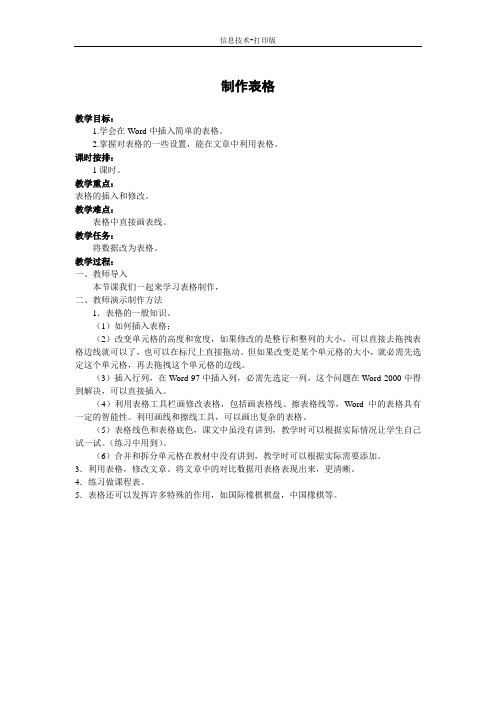
信息技术-打印版
制作表格
教学目标:
1.学会在Word中插入简单的表格。
2.掌握对表格的一些设置,能在文章中利用表格。
课时按排:
1课时。
教学重点:
表格的插入和修改。
教学难点:
表格中直接画表线。
教学任务:
将数据改为表格。
教学过程:
一、教师导入
本节课我们一起来学习表格制作,
二、教师演示制作方法
1.表格的一般知识。
(1)如何插入表格;
(2)改变单元格的高度和宽度,如果修改的是整行和整列的大小,可以直接去拖拽表格边线就可以了,也可以在标尺上直接拖动。
但如果改变是某个单元格的大小,就必需先选定这个单元格,再去拖拽这个单元格的边线。
(3)插入行列,在Word 97中插入列,必需先选定一列,这个问题在Word 2000中得到解决,可以直接插入。
(4)利用表格工具栏画修改表格,包括画表格线、擦表格线等,Word 中的表格具有一定的智能性。
利用画线和擦线工具,可以画出复杂的表格。
(5)表格线色和表格底色,课文中虽没有讲到,教学时可以根据实际情况让学生自己试一试。
(练习中用到)。
(6)合并和拆分单元格在教材中没有讲到,教学时可以根据实际需要添加。
3.利用表格,修改文章。
将文章中的对比数据用表格表现出来,更清晰。
4.练习做课程表。
5.表格还可以发挥许多特殊的作用,如国际橡棋棋盘,中国橡棋等。
小学五年级信息技术教案EXCEL

第1内容Excel旳基础知识(共4课时)由美国微软企业Microsoft开发旳一种办公自动化软件, 属OFFICE组员之一, 重要应用办公室里管理财务, 有关工资表、财务报表旳数据运算、图表制作和数据分析等。
一、Excel旳启动1.桌面上快捷键。
2.开始菜单程序单击WORD。
3.我旳计算机里面打开WORD。
二、Excel旳关闭1.标题栏上面旳关闭按钮。
2.双击标题栏上旳Excel图标。
3.文献里面旳退出。
4.ALT+F4三、Excel工作介面旳构成由标题栏、常用工具栏、格式工具栏、编辑栏、工作区、垂直滚动条、水平滚动条、列表、行号、状态栏等构成。
四、工具栏旳显示和隐藏标题栏、常用工具栏、格式工具栏旳显示和隐藏同WORD里面同样。
编辑栏、工作区、垂直滚动条、水平滚动条、列表、行号、状态栏: 单击选项/视图, 可显示和隐藏。
五、工作薄、工作表、单元格旳构成工作薄: 是由工作表构成, 相称于一种帐本, 由1-255张工作表成, Excel 默认旳工作表为3张, 创立旳文献扩展名为*.Xls。
工作表:是存储和处理数据最重要旳单元, 由256列, 65536行构成。
单元格:由列标和行号构成, 每一种单元格均有它旳名字, 它旳名字显示在名称框里。
如:A1、B2等单元格。
六、光标在工作区中旳移动1.直接用鼠标单击。
2.按上下左右光标键移动。
3.CTRL+向右光标可以回到这张工作表旳最右侧。
4.CTRL+向左光标可以回到这张工作表旳最左侧。
5.CTRL+向上光标可以回到这张工作表旳最上面。
5.CTRL+向下光标可以回到这张工作表旳最下面。
七、文献旳新建、打开、保留同WORD里面同样。
〖课后作业〗1.反复练习Excel工具栏旳显示和隐藏。
2.在Excel里练习默认工作表旳设置。
3.在Excel里练习显示和隐藏网格线以及网格线颜色旳设置。
德语教育:第2内容数据旳输入及工作表旳选定(共4课时)一、Excel数字旳输入在单元格里面输入数据, 编辑栏上面旳对号体现确定, 错号体现取消;或按回车键体现确定, ESC键体现取消。
小学信息技术《表格的制作》教案
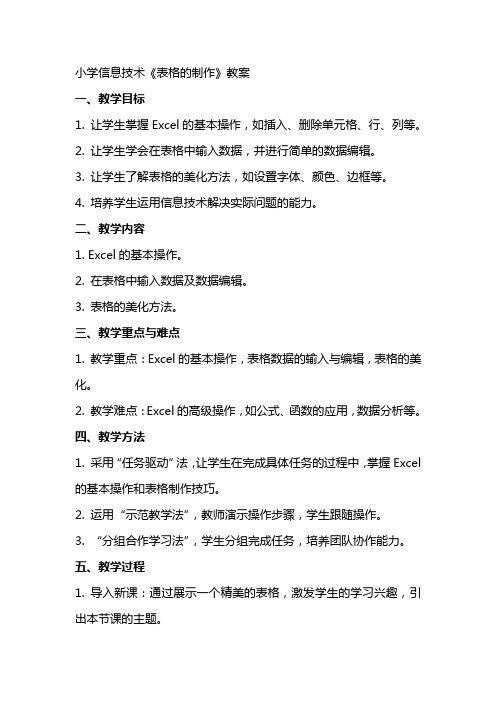
小学信息技术《表格的制作》教案一、教学目标1. 让学生掌握Excel的基本操作,如插入、删除单元格、行、列等。
2. 让学生学会在表格中输入数据,并进行简单的数据编辑。
3. 让学生了解表格的美化方法,如设置字体、颜色、边框等。
4. 培养学生运用信息技术解决实际问题的能力。
二、教学内容1. Excel的基本操作。
2. 在表格中输入数据及数据编辑。
3. 表格的美化方法。
三、教学重点与难点1. 教学重点:Excel的基本操作,表格数据的输入与编辑,表格的美化。
2. 教学难点:Excel的高级操作,如公式、函数的应用,数据分析等。
四、教学方法1. 采用“任务驱动”法,让学生在完成具体任务的过程中,掌握Excel 的基本操作和表格制作技巧。
2. 运用“示范教学法”,教师演示操作步骤,学生跟随操作。
3. “分组合作学习法”,学生分组完成任务,培养团队协作能力。
五、教学过程1. 导入新课:通过展示一个精美的表格,激发学生的学习兴趣,引出本节课的主题。
2. 教师演示:讲解并演示Excel的基本操作,如插入、删除单元格、行、列等。
3. 学生练习:学生在教师的指导下,进行Excel的基本操作练习。
4. 数据输入与编辑:讲解如何在表格中输入数据,并进行简单的数据编辑。
5. 学生练习:学生分组完成数据输入与编辑的任务。
6. 表格美化:讲解设置字体、颜色、边框等美化方法。
7. 学生练习:学生分组对表格进行美化。
8. 课堂总结:教师总结本节课所学内容,强调重点。
9. 课后作业:布置相关任务,巩固所学知识。
六、教学评价1. 评价内容:学生对Excel基本操作的掌握程度,表格数据的输入与编辑能力,以及表格的美化技巧。
2. 评价方法:课堂练习、课后作业、分组合作任务完成情况等。
3. 评价指标:操作准确性、数据完整性、表格美观性等。
七、教学资源1. 教学软件:Microsoft Excel。
2. 教学素材:精美表格示例、练习数据等。
小学信息技术《表格的制作》教案
一、教学目标1. 让学生掌握Excel的基本操作,如插入、删除行和列,调整行高和列宽。
2. 让学生学会在表格中输入数据,并能进行简单的数据编辑。
3. 培养学生运用信息技术解决实际问题的能力。
二、教学内容1. Excel的基本操作。
2. 表格数据的输入与编辑。
三、教学重点与难点1. 教学重点:Excel的基本操作,表格数据的输入与编辑。
2. 教学难点:如何对表格进行美化和调整。
四、教学准备1. 准备一台多媒体教学电脑,连接投影仪。
2. 为每个学生准备一台装有Excel的电脑。
五、教学过程1. 导入新课利用投影仪展示一些生活中的表格实例,如成绩单、商品价目表等,引导学生关注表格在生活中的作用。
提问:你们想不想自己制作这样的表格呢?今天我们就来学习如何制作表格。
2. 讲解与演示讲解Excel的基本操作,如插入、删除行和列,调整行高和列宽。
边讲解边在多媒体教学电脑上进行演示,让学生跟随操作。
3. 学生实践让学生在各自的电脑上,根据教师提供的模板,制作一个简单的表格。
教师巡回指导,解答学生在制作过程中遇到的问题。
4. 课堂练习布置一道课堂练习题,要求学生独立完成。
题目可以是制作一个班级成绩单,或是一个简单的商品价目表。
5. 作品展示与评价邀请部分学生展示自己的作品,让大家一起评价,互相学习。
对表现优秀的学生给予表扬和奖励。
6. 总结与拓展总结本节课所学内容,强调Excel在生活中的应用。
布置课后作业,要求学生课后继续练习制作表格,并尝试美化表格。
鼓励学生利用所学知识,解决实际生活中的问题。
六、教学反思在课后,教师应认真反思本节课的教学效果,包括学生的学习兴趣、参与度、操作技能的掌握情况等。
对于学生在学习过程中遇到的问题,教师应及时总结并寻找解决策略,为下一节课的教学做好准备。
七、课后作业1. 完成课后练习,包括制作一个班级成绩单和一个商品价目表。
2. 探索Excel的其他功能,如数据筛选、排序等。
3. 思考如何将所学知识应用到实际生活中,例如家庭预算、考试复习计划等。
人教版信息技术(三起)五下第3课《编辑工作表》教案
制作、插入、移动、删除工作表
教学过程
教学设计
备注
一、 复习:
a.怎样建立一个工作簿?
b.怎样关闭工作簿?
二、新知:
1.打开已有的工作簿
a.文件→打开或用鼠标单击工具栏上的[打开]文件按钮.
b.在对话框中给出要打开的工作簿所在目录.
c.双击文件[课外小组].
2.命名工作表将表头改为“初一课外小组活动安排”.方法:选取D2单元格→将光标定位于“课外”前→输入“初一”为让工作表名符其实,将sheet1更名为“初一”,以示区别.
a.单击窗口底部工作表标签中的工作表名称选定工作表
b.单击鼠标右键
c.从快捷菜单中选择“删除”。
四.巩固提高
学生操作:
1.开机2.启动Excel
3.选中名称为“初一”的工作表,选取B2:F8单元格区域,将其复制到名称为“初二”的工作表中,并将表头改为“初二课外小组活动安排”。
4.选中名称为“sheet3”的工作表,单击鼠标右键进行插入工作表的操作。试试:插入的工作表默认名称是什么?它位于sheet3表之前还是之后?
5.将sheet3表移动到sheet4表之前。
6.将sheet3工作表删除。
7.保存文件,退出Excel
8.关机
三. 小结:插入,移动,删除工作表的操作方法。
作业
按照学过的内容自己做编辑工作表并美化。教学后记6.存工作簿4.制作新的工作表
a.切换工作表 b.复制单元格
5.插入工作表
a.用鼠标右键单击窗口底部工作表标签“sheet3”.
b.在快捷菜单中选择“插入”命令
c.选择其中的工作表标签,单击“确定”按钮
d.插入其他工作表并重命名
6.移动工作表将鼠标指针指向工作表标签,按左键拖动放开即可.
五年级下册信息技术人教版第1课认识Excel(教案)
(五)拓展延伸(预计用时:3分钟)
知识拓展:
介绍Excel的高级功能,如数据透视表、图表等,拓宽学生的知识视野。
引导学生关注学科前沿动态,培养学生的创新意识和探索精神。
情感升华:
结合Excel内容,引导学生思考信息技术与生活的联系,培养学生的社会责任感。
鼓励学生分享学习Excel的心得和体会,增进师生之间的情感交流。
学情分析
本节课的教学对象为五年级学生,他们在信息技术方面的知识、能力和素质方面有以下特点:
1.知识层面:学生已具备基本的计算机操作能力,如开关机、使用鼠标、键盘等,对计算机有一定的了解。在信息技术课程中,他们已经学习过一些基本的软件应用,如Word、PowerPoint等,具有一定的软件操作基础。但对于Excel软件,大部分学生尚处于陌生状态,对Excel的相关概念和操作不熟悉。
3.基本操作:选取、输入、删除和修改单元格数据。
4.使用常用功能:自动填充、格式刷、求和等。
5.简单的数据处理:排序、筛选等。
本节课旨在让学生了解Excel的基本功能,学会使用Excel进行简单的数据录入和处理,为后续学习更高级的Excel技能打下基础。
核心素养目标
1.信息素养:培养学生掌握Excel基本操作,提高信息处理能力,为解决实际问题奠定基础。
(4)小组竞赛:组织小组竞赛,鼓励学生相互协作,共同完成Excel操作任务,培养学生的团队精神和竞争意识。
3.确定教学媒体和资源的使用
(1)PPT:制作精美的PPT课件,展示Excel的基本概念、操作方法和技巧,方便学生理解和记忆。
(2)视频:播放Excel操作教学视频,让学生跟随视频步骤进行操作,提高学习效果。
最新人教版信息技术(一起)第五册第9课《制作表格》教案
最新人教版信息技术(一起)第五册第9课《制作表格》教案9课表格制作ABC学校:赵各庄第三小学姓名:韩子团课时:1课时一、学习者分析经过前面的学习,学生对word有了一定的认识,已经学会了在word中编辑文字,在这个基础上学生具备了再进一步学习制作表格的基础。
而且,学生在日常学习、生活中经常接触到表格,这些都为本课的学习作好了铺垫。
二、教学内容分析本节的主要教学内容是表格制作,这在日常的学习、生活中常常用到。
表格制作是计算机文字处理知识必不可少的一部分,本课的学习同时也为制作电子报刊做好铺垫,所以本节的学习对学生相当重要。
三、教学目标1、知识与技能⑴、认识表格和表格的作用;⑵、初步理解表格中的行、列、单元格等概念,并会指出表格的行、列、单元格的数量。
⑶、认识表格的状态,了解不同的表格“态”对表格处理有所不同,掌握鼠标在不同状态下操作的作用。
⑷、学会对表格进行行高、列宽的调整和合并单元格等操作。
2、过程与方法⑴、感受在老师的指导下学习制作表格、调整表格的全过程,懂得遇到问题的时候通过邻座同学之间进行交流解决问题,通过思考问题、自主学习,小组讨论交流以及教师的演示讲解等方式,掌握制作表格的制作及相关操作。
3、情感态度价值观⑴、了解表格在日常生活中的应用,并能将学到的表格知识运用到日常的学习和生活中去的意识和习惯,学以致用;⑵、培养学生大胆实践、积极探索、勇于创新的精神,进一步提高学生运用迁移进行探索学习的能力和自我学习、合作学习的能力。
4、教学重点、难点重点:⑴、制作表格的方法和步骤。
⑵、对表格的行、列的调和合并操作。
难点:⑴、用工具栏“插入表格”工具制作表格时鼠标的拖放操作。
⑵、调整表格的行高、列宽的操作。
四、教学策略和方法根据课程的教学理念,在教学中,我重视教学情景和小组合作学习环境的创设,体现以“学生为主体、教师为主导”的教学原则。
在教学中,以创设情景引入,让孩子们在文字描述与表格呈现同一内容的比较中认识表格的作用,激发学生对探究新知的兴趣。
- 1、下载文档前请自行甄别文档内容的完整性,平台不提供额外的编辑、内容补充、找答案等附加服务。
- 2、"仅部分预览"的文档,不可在线预览部分如存在完整性等问题,可反馈申请退款(可完整预览的文档不适用该条件!)。
- 3、如文档侵犯您的权益,请联系客服反馈,我们会尽快为您处理(人工客服工作时间:9:00-18:30)。
《制作电子表格》教学设计
一、教学背景分析
1.内容分析:这节课是主要对电子表格的初步认识和最基本的操作
2.学情分析:五年级学生特跟兴趣学习计算机的知识,引起他们的学习兴趣,通过今
天的任务让他们的想法得到实现
3.教学方式与教学手段:情景教学法,讨论法,任务驱动法, 问题教学法:小组合作
4.课时:1课时
二、教学目标
1.知识目标:让学生掌握建立电子表格并输入数据的基本方法
2.技能目标:学生能够依据学习到的方法建立表格并准确输入数据,解决日常表格建立
的一些实际问题
3.情感目标:了解运用建立表格和输入数据的基本方法,引起学生学习电子表格的兴趣。
三、教学重点与教学难点
1.教学重点:建立表格并准确输入数据
2.教学难点:在建立好的表格上进行编辑于修饰
四、教学媒体:
多媒体教室、计算机、excel软件
五、教学过程:。
